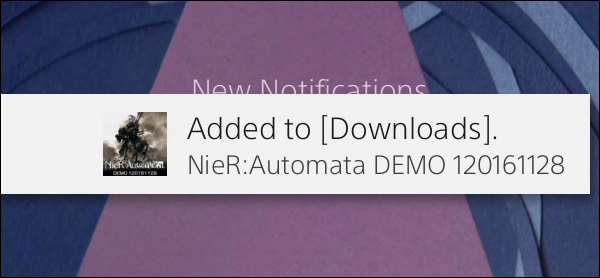
PlayStation 4-spill kan være enorme, og det tar timer å laste dem ned. Heldigvis kan du begynne å laste ned spill selv når du ikke er hjemmefra. Alt du trenger er Sonys offisielle smarttelefon-app, eller en nettleser på hvilken som helst PC.
Dette fungerer bare med digitale spill. Hvis du har en fysisk kopi av spillet, må du legge det i PlayStation 4s diskstasjon før konsollen begynner å installere det og laste ned oppdateringer (tydeligvis). Du kan imidlertid kjøpe digitale spill hjemmefra, og de lastes automatisk ned til PS4.
Sjekk innstillingene for hvilemodus
I SLEKT: Bør du bruke "hvilemodus" på PlayStation 4, eller slå den av?
Dette krever at du bruker de riktige strømsparingsinnstillingene på PlayStation 4. Normalt Hvilemodus drift, vil PlayStation 4 holde kontakten med Sonys servere og vil automatisk våkne for å laste ned oppdateringer og spill du står i kø for nedlasting.
Hvis du er borte fra konsollen din akkurat nå, kan du hoppe over dette trinnet og bare prøve å laste ned spillet du vil laste ned. Forutsatt at PS4 har standard hvilemodusinnstillinger, vil den bare fungere. Imidlertid, hvis du tidligere har deaktivert denne funksjonen på konsollen, begynner ikke spillet å lastes ned umiddelbart. Den lastes automatisk ned når du kommer hjem og slår på PS4.
For å sjekke denne innstillingen på PS4, gå til Innstillinger> Strømsparingsinnstillinger> Still inn tilgjengelige funksjoner i hvilemodus. Forsikre deg om at alternativet "Forbli tilkoblet til Internett" er aktivert. Dette vil tillate at PS4 våkner og laster ned spill og oppdateringer.
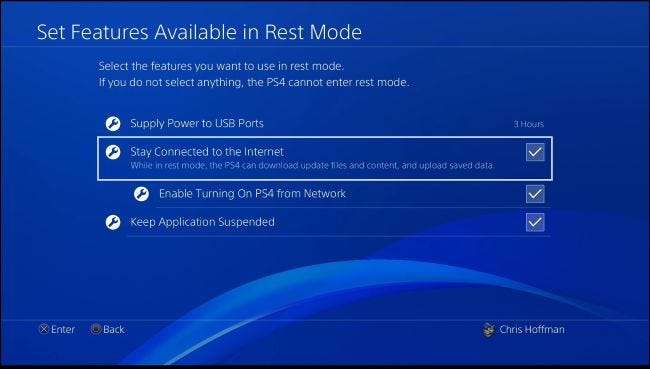
Du bør også forsikre deg om at du er logget på PlayStation Network med samme brukerkonto som du bruker på telefonen. Gå til Innstillinger> Kontoinnstillinger og velg "Logg på" hvis du blir bedt om å gjøre det. Hvis du ser alternativet "Logg av" her, er du allerede fullstendig pålogget.
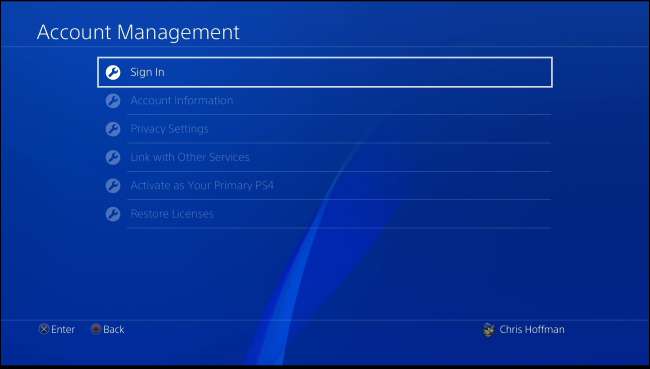
Hvordan laste ned spill fra telefonen
Du kan laste ned spill fra telefonen din ved hjelp av Sonys PlayStation-app, tilgjengelig på Google Play for Android eller App Store for iPhone .
Start appen etter å ha installert den, og logg på med den samme PlayStation Network-kontoen du bruker på PlayStation 4. Trykk på PlayStation Store-ikonet øverst til venstre i appen.
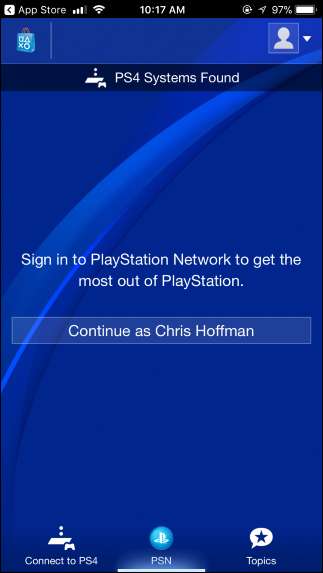
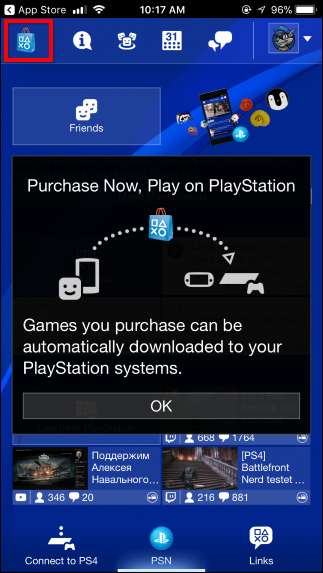
For å laste ned et spill du ennå ikke har kjøpt (eller tidligere lastet ned, hvis spillet er gratis), finner du spillet i PlayStation Store her. Trykk på “Legg i handlekurven” -knappen og kjøp spillet, eller trykk på “Prøv gratis demo” hvis det er en gratis demo.
Når du har bekreftet kjøpet, trykker du på "Last ned til PS4" -knappen din for å umiddelbart begynne å laste ned spillet til PlayStation 4 tilknyttet kontoen din.
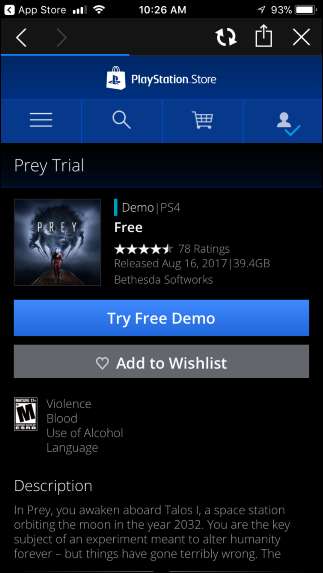
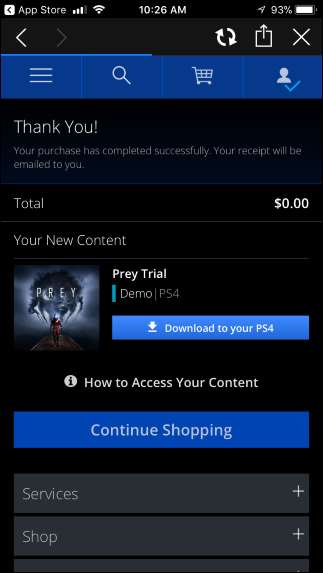
For å laste ned et spill du allerede har kjøpt eller tidligere lastet ned gratis, trykk på kontoikonet øverst til høyre på skjermen. Trykk på "Kjøpshistorikk" i menyen som vises.
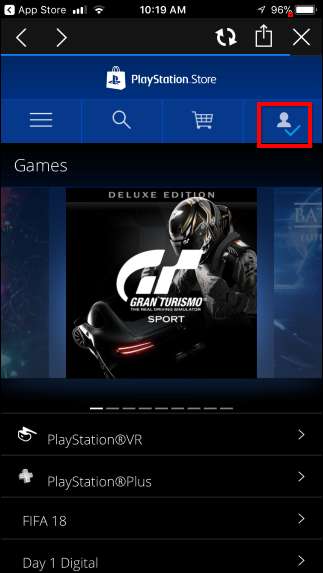
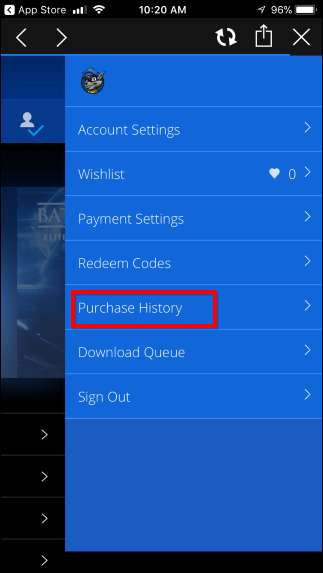
Bla gjennom spillene du har tilgang til, og trykk på "Last ned til PS4" -knappen for alle du vil laste ned. PS4 vil automatisk laste dem ned.
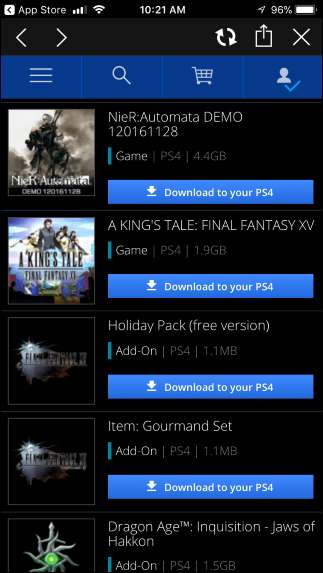
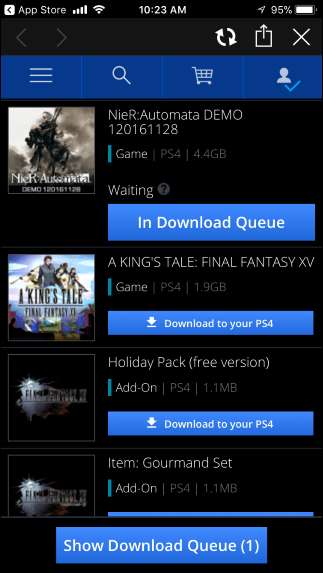
Du kan trykke på kontoikonet ditt og velge "Last ned kø" for å se køen til spill du laster ned og statusen til dem. Du kan til og med trykke på "X" -knappen på denne skjermen for å stoppe en nedlasting eksternt.
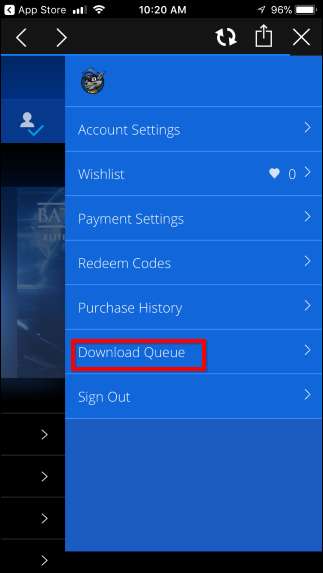
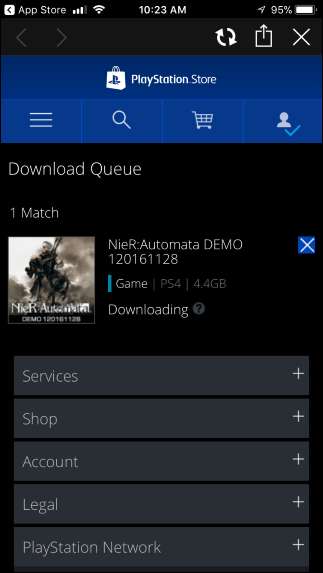
Hvordan laste ned spill fra en nettleser
Du kan laste ned spill fra hvilken som helst nettleser ved hjelp av Sony PlayStation Store website . Gå til nettstedet, klikk "Logg på", og logg på med kontoen som er tilknyttet PS4.
Denne prosessen fungerer på samme måte som på PlayStation-appen. Finn et betalt eller gratis spill du vil installere, og kjøp det eller last det ned gratis.
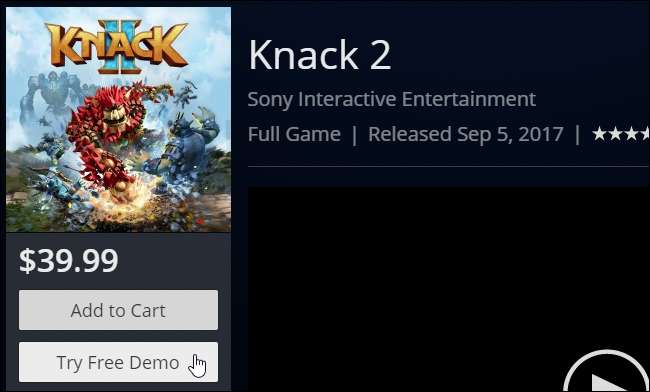
Når du har bekreftet kjøpet eller gratis nedlasting, kan du klikke på "Last ned til PS4" -knappen din for å umiddelbart begynne å laste ned spillet på PlayStation 4 tilknyttet kontoen din.
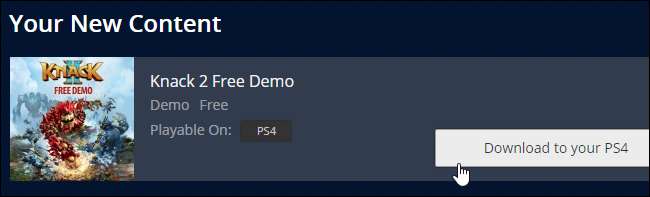
For å begynne å laste ned et spill du tidligere har kjøpt eller lastet ned gratis, klikker du på kontonavnet ditt øverst til høyre på siden og velger "Kjøpshistorikk".
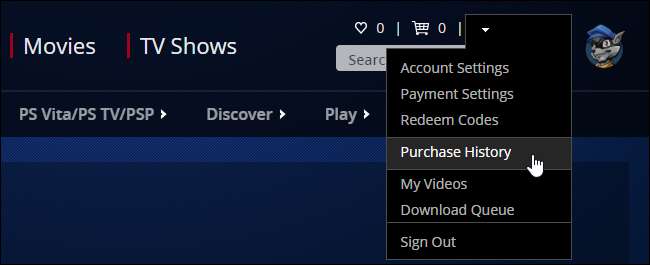
Finn spillet du vil laste ned, og klikk på "Last ned til PS4" -knappen.
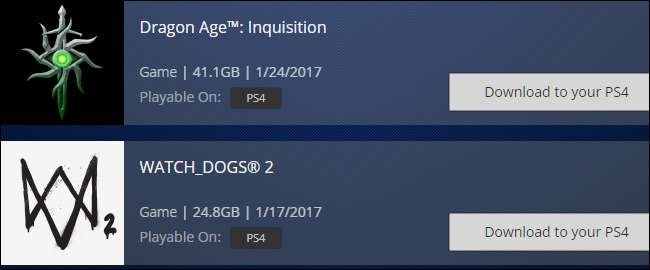
For å se nedlastingskøen din, klikk på kontonavnet ditt øverst til høyre på siden og velg ‘Last ned kø’.
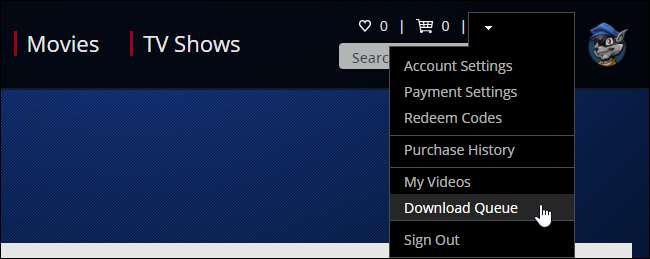
Du kan se dine aktive nedlastinger fra dette skjermbildet og til og med avbryte dem herfra, hvis du vil.
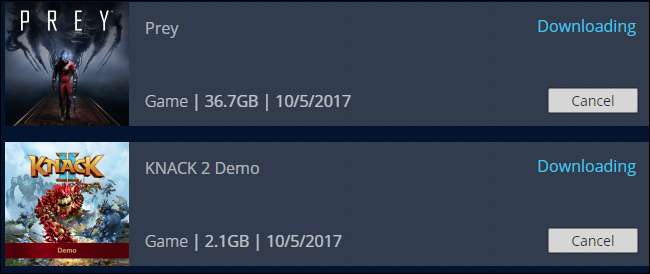
Hvis nedlastingen ikke starter automatisk
Det kan ta noen minutter å laste ned spillet etter at du har klikket på "Last ned til PS4" -knappen. Hvis den aldri starter, har PlayStation 4 enten feil hvilemodusinnstilling, eller den er ikke koblet til Internett. Nedlastingen begynner umiddelbart når noen slår på PS4-en din og den er koblet til Internett.
For å sikre at dette vil fungere i fremtiden, aktiverer du alternativet "Forbli tilkoblet til Internett" på PS4-ens Set Features tilgjengelig i hvilemodusskjermbildet.







